Medion GoPal E3x60 Mode d'emploi
PDF
Scarica
Documento
8,89 cm / 3,5“ Navigationssystem MEDION® GoPal® E3x60 MSN 4004 6376 E3x60 Generic FR Gopal 7.0 Final MSN 4004 6376 Cover.indd 1 Mode d‘emploi 17.06.2013 16:17:52 Sommaire 1. 2. 3. 4. 5. 6. 7. 8. À propos de ce mode d’emploi ................................................................... 5 1.1. Symboles et avertissements utilisés dans ce mode d’emploi................. 5 1.2. Utilisation conforme .............................................................................................. 6 1.3. Informations relatives à la conformité ........................................................... 6 Consignes de sécurité .................................................................................. 7 2.1. Dangers en cas d’utilisation des appareils par des enfants et personnes à capacité restreinte ............................................................................... 7 2.2. Sécurité de fonctionnement............................................................................... 7 2.3. Ne jamais réparer soi-même l’appareil .......................................................... 8 2.4. Sauvegarde des données..................................................................................... 8 2.5. Conditions d’utilisation ........................................................................................ 9 2.6. Température ambiante ......................................................................................... 9 2.7. Compatibilité électromagnétique .................................................................... 9 2.8. Raccordement ........................................................................................................10 2.9. Câblage.....................................................................................................................10 2.10. Utilisation de l’accu ..............................................................................................11 2.11. Nettoyage et entretien .......................................................................................11 2.12. Entretien de l’écran ..............................................................................................12 Contenu de l’emballage ............................................................................ 12 Les différentes vues ................................................................................... 13 4.1. Vue de face ..............................................................................................................13 4.2. Vue arrière ...............................................................................................................14 4.3. Vue de dessus.........................................................................................................14 4.4. Vue de dessous ......................................................................................................15 4.5. Côté droit .................................................................................................................15 Configuration initiale ............................................................................... 16 5.1. Charger l’accu.........................................................................................................16 5.2. Alimentation électrique .....................................................................................17 5.3. Allumer et éteindre l’appareil...........................................................................18 Remarques générales concernant l’utilisation........................................ 21 6.1. Allumer et éteindre .............................................................................................21 Sécurité ....................................................................................................... 23 7.1. Définir le mot de passe et l’aide-mémoire ..................................................23 7.2. Effectuer des réglages .........................................................................................24 7.3. SuperPIN et UUID..................................................................................................25 7.4. Effectuer des réglages ultérieurs.....................................................................26 7.5. Demande du mot de passe ...............................................................................27 Réinitialiser le système de navigation GPS.............................................. 27 8.1. Reset (redémarrage) ............................................................................................27 8.2. Hard reset (arrêt complet) .................................................................................28 1 de 72 E3x60 Generic DE Gopal 7.0 Final MSN 4004 6376 Content.indd 1 18.06.2013 11:04:56 9. 10. 11. 12. 13. 14. 15. 16. 17. 18. 19. 20. 21. 22. 23. 24. 25. Navigation .................................................................................................. 29 9.1. Consignes de sécurité pour la navigation ...................................................29 9.2. Orientation de l’antenne ...................................................................................31 9.3. Monter la fixation voiture ..................................................................................31 9.4. Fixer le système de navigation GPS dans le support ...............................32 9.5. Brancher l’adaptateur voiture .........................................................................32 9.6. Démarrer le logiciel de navigation .................................................................33 Informations relatives à la surveillance du trafic (en option) ................ 34 Lecteur MP3 (en option) ............................................................................ 37 11.1. Présentation de l’écran principal .....................................................................37 11.2. Sélection de titres et insertion dans la liste des favoris ..........................38 11.3. Liste des favoris .....................................................................................................39 11.4. Liste des signets définis ......................................................................................39 Picture Viewer (en option) ........................................................................ 40 12.1. Utilisation de Picture Viewer .............................................................................40 12.2. Présentation de l’écran principal .....................................................................40 Travel Guide (en option)............................................................................ 43 13.1. Présentation de l’écran principal .....................................................................43 Où suis-je ? (en option) .............................................................................. 45 Eco Expert (en option) ............................................................................... 46 15.1. Aperçu de l’écran principal ................................................................................46 Alarm Clock (fonction Réveil) (en option) ................................................ 48 16.1. Description des boutons ...................................................................................48 16.2. Sélection d’une sonnerie ..................................................................................50 Sudoku (en option) .................................................................................... 53 17.1. Aperçu de l’écran principal ................................................................................53 17.2. Description des boutons ...................................................................................53 17.3. Aperçu de la zone de jeu....................................................................................54 Code de la route en Europe (en option) ................................................... 55 Fonction spéciale CleanUp (interface en anglais) ................................... 56 Synchronisation avec le PC ....................................................................... 59 20.1. Installer Microsoft® ActiveSync® ......................................................................59 20.2. Raccorder l’appareil à un PC .............................................................................60 GPS (Global Positioning System) .............................................................. 62 TMC (Traffic Message Channel) ................................................................ 63 Manipuler les cartes mémoire .................................................................. 63 23.1. Insérer la carte mémoire ....................................................................................63 23.2. Retirer la carte mémoire .....................................................................................63 23.3. Autres cartographies ...........................................................................................64 Questions fréquemment posées .............................................................. 66 Service après-vente ................................................................................... 67 2 de 72 E3x60 Generic DE Gopal 7.0 Final MSN 4004 6376 Content.indd 2 18.06.2013 11:05:05 26. 27. 28. 25.1. Pannes et causes possibles ...............................................................................67 25.2. Vous avez besoin d’une aide supplémentaire ? .........................................67 25.3. Transport..................................................................................................................68 Recyclage.................................................................................................... 68 Données techniques ................................................................................. 69 Index ........................................................................................................... 70 3 de 72 E3x60 Generic DE Gopal 7.0 Final MSN 4004 6376 Content.indd 3 18.06.2013 11:05:05 Identification Pour conserver la preuve de l’origine de votre appareil, notez ici les informations suivantes : Numéro de série .......................................................................................................................... Mot de passe .......................................................................................................................... Aide-mémoire .......................................................................................................................... SuperPIN .......................................................................................................................... UUID .......................................................................................................................... Date d’achat .......................................................................................................................... Lieu d’achat .......................................................................................................................... Vous trouverez le numéro de série sur la plaque signalétique au dos ou sur le dessous de votre appareil. Notez également ce numéro sur votre carte de garantie. Introduisez le mot de passe et l’aide-mémoire via la fonction Sécurité. Le SuperPIN et l’UUID vous sont donnés après l’activation de la fonction Sécurité. Voir page 23. La qualité Lors du choix des composants, nous avons fait particulièrement attention à la fonctionnalité, la simplicité d’utilisation, la sécurité et la fiabilité. Grâce à un concept matériel et logiciel équilibré, nous pouvons maintenant vous présenter un système de navigation innovant qui vous procurera beaucoup de plaisir aussi bien dans votre travail que dans vos loisirs. Nous vous remercions de la confiance que vous accordez à notre produit. Le service Dans le cadre de notre service après-vente personnalisé, nous vous soutenons dans votre travail quotidien. Contactez-nous et nous nous ferons un plaisir de vous aider de notre mieux. À la page 67 du présent manuel, vous trouverez le chapitre consacré au service après-vente. Reproduction du présent mode d’emploi Le présent mode d’emploi contient des informations légalement protégées. Tous droits réservés. La reproduction mécanique, électronique ou par n’importe quel autre moyen est interdite sans autorisation écrite du fabricant. Copyright © 2013, 18/06/2013 Tous droits réservés. Tous droits d’auteur du présent mode d’emploi réservés. Le Copyright est la propriété de la société Medion®. Marques déposées : MS-DOS® et Windows® sont des marques déposées de la société Microsoft®. Les autres marques déposées sont la propriété de leurs titulaires respectifs. Sous réserve de modifications techniques et visuelles ainsi que d’erreurs d’impression. 4 de 72 E3x60 Generic DE Gopal 7.0 Final MSN 4004 6376 Content.indd 4 18.06.2013 11:05:05 1. À propos de ce mode d’emploi Lisez attentivement les consignes de sécurité avant de mettre l‘appareil en service. Tenez compte des avertissements figurant sur l‘appareil et dans le mode d‘emploi. Ayez toujours le mode d‘emploi à portée de main. Si vous vendez ou donnez l‘appareil, remettez impérativement aussi ce mode d‘emploi. 1.1. Symboles et avertissements utilisés dans ce mode d’emploi DANGER ! Avertissement d’un risque vital immédiat ! AVERTISSEMENT ! Avertissement d’un risque vital possible et/ou de blessures graves irréversibles ! PRUDENCE ! Avertissement d’un risque possible de blessures moyennes à légères ! ATTENTION ! Respecter les consignes pour éviter tout dommage matériel ! REMARQUE ! Information supplémentaire pour l'utilisation de l'appareil. REMARQUE ! Respecter les consignes du mode d'emploi ! AVERTISSEMENT ! Avertissement d'un risque d'électrocution ! AVERTISSEMENT ! Avertissement d'un risque en cas d'écoute à un volume trop élevé ! • Énumération / information sur des événements se produisant en cours d'utilisation Action à exécuter 5 de 72 E3x60 Generic DE Gopal 7.0 Final MSN 4004 6376 Content.indd 5 18.06.2013 11:05:05 1.2. Utilisation conforme Cet appareil sert à la réception de signaux GPS (données de position fournies par satellites) pour la navigation et la localisation. L’appareil est destiné uniquement à un usage privé et non industriel/commercial. Veuillez noter qu’en cas d’utilisation non conforme, la garantie est annulée : • Ne transformez pas l’appareil sans notre accord et n’utilisez pas d’autres périphériques que ceux que nous avons autorisés ou livrés. • Utilisez uniquement des pièces de rechange et accessoires que nous avons livrés ou autorisés. • Tenez compte de toutes les informations contenues dans ce mode d’emploi, en particulier des consignes de sécurité. Toute autre utilisation est considérée comme non conforme et peut entraîner des dommages corporels ou matériels. • N’utilisez pas l’appareil dans des conditions ambiantes extrêmes. 1.3. Informations relatives à la conformité Cet appareil est livré avec les équipements sans fil suivants : • Bluetooth (seulement avec le modèle E4470) (en option) Par la présente, MEDION AG déclare que cet appareil est conforme aux exigences essentielles et aux autres dispositions pertinentes de la directive 1999/5/CE. Le présent appareil satisfait aux exigences essentielles et prescriptions pertinentes de la directive sur l’écoconception 2009/125/CE. Vous pouvez obtenir les déclarations de conformité complètes à l’adresse www.medion.com/conformity. REMARQUE ! Vous trouverez des modes d’emploi détaillés concernant la navigation sur le CD/DVD ainsi que dans l’aide en ligne de l’appareil. 6 de 72 E3x60 Generic DE Gopal 7.0 Final MSN 4004 6376 Content.indd 6 18.06.2013 11:05:06 2. Consignes de sécurité 2.1. Dangers en cas d’utilisation des appareils par des enfants et personnes à capacité restreinte • Cet appareil n’est pas destiné à être utilisé par des personnes (y compris les enfants) dont les capacités physiques, sensorielles ou mentales sont limitées ou manquant d’expérience et/ou de connaissances, sauf si elles sont surveillées par une personne responsable de leur sécurité ou si elles ont reçu de vous les instructions nécessaires à l’utilisation de l’appareil. • Surveillez les enfants afin de garantir qu’ils ne jouent pas avec l’appareil. Ne laissez pas les enfants utiliser cet appareil sans surveillance. • Conservez l’appareil et les accessoires dans un endroit hors de la portée des enfants. DANGER ! Conservez les emballages tels que les plastiques hors de la portée des enfants : ils pourraient s‘étouffer ! 2.2. Sécurité de fonctionnement Veuillez lire attentivement ce chapitre et respecter toutes les consignes de sécurité y figurant. Vous garantirez ainsi le fonctionnement fiable et la longévité de votre appareil. Conservez soigneusement l’emballage et le mode d’emploi de l’appareil de manière à pouvoir les remettre au nouveau propriétaire si vous donnez ou vendez l’appareil. • N’ouvrez jamais le boîtier de l’appareil ou des accessoires, ils ne contiennent aucune pièce à nettoyer ! • N’utilisez votre système de navigation qu’avec l’alimentation électrique autorisée. • Ne déposez aucun objet sur l’appareil et n’exercez aucune pression sur l’écran, cela pourrait le briser. • Afin d’éviter tout dommage, n’utilisez pas d’objet pointu sur l’écran. Utilisez par exemple un crayon à pointe émoussée. Dans la plupart des cas, vous pouvez commander l’appareil à l’aide de votre index. 7 de 72 E3x60 Generic DE Gopal 7.0 Final MSN 4004 6376 Content.indd 7 18.06.2013 11:05:07 • Un écran brisé peut entraîner des risques de blessures. Le cas échéant, portez des gants de protection pour ramasser les bris de verre et envoyez ces derniers au service après-vente. Lavez-vous ensuite soigneusement les mains avec du savon, car il est possible que vous soyez entré en contact avec des produits chimiques. • Coupez l’alimentation électrique, éteignez immédiatement l’appareil (ou ne l’allumez pas du tout) et adressez-vous au service après-vente si le boîtier de l’appareil ou de l’un des accessoires est endommagé ou si du liquide a pénétré à l’intérieur. Faites tout d’abord examiner les pièces par le service après-vente afin d’éviter tout dommage ! 2.3. Ne jamais réparer soi-même l’appareil AVERTISSEMENT! N‘essayez en aucun cas d‘ouvrir ou de réparer vous-même l‘appareil. Vous risqueriez de vous électrocuter ! • Pour éviter tout danger, adressez-vous en cas de problème au Centre de Service Medion ou à un autre atelier spécialisé. 2.4. Sauvegarde des données ATTENTION ! Après chaque mise à jour de vos données, effectuez des copies de sauvegarde sur des supports de stockage externes. Le fabricant ne peut être tenu pour responsable d‘une perte de données et de ses éventuelles conséquences. 8 de 72 E3x60 Generic DE Gopal 7.0 Final MSN 4004 6376 Content.indd 8 18.06.2013 11:05:07 2.5. Conditions d’utilisation Le non-respect des consignes de sécurité suivantes peut entraîner des dysfonctionnements ou la détérioration de l’appareil. La garantie est alors annulée. • Conservez votre appareil ainsi que tous les périphériques raccordés à l’abri de l’humidité. Évitez de les exposer à la poussière, la chaleur et la lumière directe du soleil. • Protégez impérativement votre appareil de l’humidité, par exemple en cas de pluie ou de grêle. Attention : de l’humidité peut également se former par condensation dans un étui de protection. • Évitez les fortes vibrations et les secousses qui peuvent p. ex. se produire lorsque vous roulez sur un terrain accidenté. • Veillez à ce que l’appareil ne se détache pas de son support p. ex. lors d’un freinage. Montez l’appareil le plus verticalement possible. 2.6. Température ambiante • L’appareil peut être utilisé à une température ambiante de +5° C à +35° C et avec une humidité relative de l’air de 10 % à 90 % (sans condensation). • Quand il est éteint, l’appareil résiste à des températures comprises entre 0° C et +60° C. • L’appareil doit être stocké en toute sécurité. Évitez les températures élevées (p. ex. en stationnement ou par les rayons directs du soleil). 2.7. Compatibilité électromagnétique • Les directives concernant la compatibilité électromagnétique (CEM) doivent être respectées lors du raccordement de l’appareil et d’autres composants. Veuillez en outre noter que seuls des câbles blindés peuvent être utilisés pour les connexions avec les systèmes externes. • Conservez une distance d’au moins un mètre par rapport aux sources de perturbations magnétiques ou hautes fréquences (téléviseur, haut-parleurs, téléphones portables, etc.) pour éviter d’éventuels dysfonctionnements ou pertes de données. 9 de 72 E3x60 Generic DE Gopal 7.0 Final MSN 4004 6376 Content.indd 9 18.06.2013 11:05:08 • En cours d’utilisation, les appareils électroniques produisent des rayons électromagnétiques. Ces rayons sont sans danger, mais peuvent perturber d’autres appareils utilisés à proximité. La compatibilité électromagnétique de nos appareils est testée et optimisée en laboratoire. Toutefois, des perturbations de fonctionnement affectant l’appareil ainsi que l’électronique environnante ne sont pas totalement exclues. Si vous êtes confronté à ce problème, tentez de le résoudre en modifiant le positionnement des appareils et la distance les séparant. Il est particulièrement important de vérifier le parfait fonctionnement de l’électronique de votre véhicule avant de démarrer. 2.8. Raccordement Veuillez respecter les recommandations suivantes pour brancher correctement votre appareil. 2.8.1. Alimentation électrique via l’adaptateur voiture • Utilisez uniquement l’adaptateur voiture sur l’allume-cigare d’un ou batterie camion = véhicule (batterie voiture = DC 12 V 24 V ). Si vous n’êtes pas sûr de l’alimentation électrique de votre véhicule, renseignez-vous auprès de votre constructeur automobile. 2.9. Câblage • Disposez les câbles de telle sorte que personne ne puisse marcher ou trébucher dessus. • Ne posez aucun objet sur les câbles pour éviter de les endommager. • N’employez pas la force pour raccorder câbles et connecteurs et faites attention à l’orientation correcte des connecteurs. • Veillez à ce qu’aucune force importante, p. ex. latérale, ne soit exercée sur les connecteurs. Cela pourrait causer des dommages sur et à l’intérieur de votre appareil. • Ne tordez ni ne pliez fortement les câbles pour éviter tout risque de court-circuit ou de rupture de câble. 10 de 72 E3x60 Generic DE Gopal 7.0 Final MSN 4004 6376 Content.indd 10 18.06.2013 11:05:08 2.10. Utilisation de l’accu Votre appareil fonctionne avec un accu intégré. Afin de prolonger la durée de vie et les performances de l’accu ainsi que d’assurer un fonctionnement en toute sécurité, veuillez respecter les recommandations suivantes : • L’accu ne supporte pas la chaleur. Évitez tout risque de surchauffe de votre appareil et donc de l’accu. Le non-respect de cette recommandation peut provoquer des dommages et, dans certaines circonstances, causer une explosion de l’accu. • Pour le chargement de l’accu, utilisez uniquement l’adaptateur voiture fourni avec ce système de navigation. • Les accus sont des déchets spéciaux. Pour recycler correctement les accus, vous trouverez dans les magasins vendant des accus et les lieux de collecte municipaux des containers spéciaux prévus à cet effet. Pour jeter l’accu de votre appareil, veuillez respecter les dispositions appropriées de recyclage des déchets. Votre municipalité vous informera à ce sujet. 2.11. Nettoyage et entretien ATTENTION ! Le boîtier de votre appareil ne contient aucune pièce à entretenir ou à nettoyer. Vous pouvez prolonger la durée de vie de votre appareil en respectant les consignes suivantes : • Débranchez toujours la fiche d’alimentation et tous les autres câbles de connexion avant de procéder au nettoyage. • Nettoyez votre appareil uniquement avec un chiffon légèrement humide et non pelucheux. • N’utilisez pas de solvants ni de produits nettoyants acides ou gazeux. 11 de 72 E3x60 Generic DE Gopal 7.0 Final MSN 4004 6376 Content.indd 11 18.06.2013 11:05:08 2.12. Entretien de l’écran • Évitez de salir ou de griffer la surface de l’écran qui s’abîme facilement. Nous recommandons l’utilisation de films de protection pour écran afin de prévenir toute rayure et salissure. Vous trouverez cet accessoire chez votre revendeur spécialisé. Le film qui est parfois présent sur l’écran à la livraison sert uniquement de protection durant le transport ! • Veillez notamment à ne pas laisser de gouttes d’eau sécher sur l’écran. L’eau peut entraîner une décoloration permanente. • Nettoyez l’écran uniquement avec un chiffon doux et non pelucheux. • N’exposez pas l’écran à la lumière du soleil ou à des rayonnements ultraviolets. REMARQUE ! Les surfaces sont recouvertes de films pour protéger l‘appareil des rayures pendant la production et le transport. Retirez tous ces films une fois que vous avez installé correctement l‘appareil et avant de le mettre en marche. 3. Contenu de l’emballage Veuillez vérifier si tous les éléments vous ont été livrés et, en cas de livraison incomplète, nous en avertir dans un délai de deux semaines à compter de la date d’achat. Avec le produit que vous venez d’acheter, vous recevez : • Système de navigation • Câble d’alimentation électrique pour allume-cigare • Fixation voiture et support • Câble USB • CD/DVD comportant le logiciel de navigation • Le présent mode d’emploi DANGER ! Conservez les emballages tels que les plastiques hors de la portée des enfants : ils pourraient s‘étouffer ! 12 de 72 E3x60 Generic DE Gopal 7.0 Final MSN 4004 6376 Content.indd 12 18.06.2013 11:05:08 4. Les différentes vues 4.1. Vue de face 1 N° 1 Composant Description Édite les données de l’appareil. Pour sélectionner des commandes de menu ou entrer des données, pointez l’écran avec un stylet adapté. Ecran tactile ATTENTION ! Ne touchez pas l‘écran avec des objets anguleux ou pointus afin d‘éviter de l‘abîmer. Utilisez par exemple un crayon à pointe émoussée. Dans la plupart des cas, vous pouvez commander l‘appareil à l‘aide de votre index. 13 de 72 E3x60 Generic DE Gopal 7.0 Final MSN 4004 6376 Content.indd 13 18.06.2013 11:05:08 4.2. Vue arrière 1 N° Composant 1 Haut-parleur Description Restitue des instructions vocales et des avertissements. 4.3. Vue de dessus 1 N° 1 Composant Bouton de marche/arrêt Description Appuyez longtemps sur le bouton de marche/arrêt pour allumer l’appareil. Passage en mode Veille ou en mode de fonctionnement par pression brève. 14 de 72 E3x60 Generic DE Gopal 7.0 Final MSN 4004 6376 Content.indd 14 18.06.2013 11:05:09 4.4. Vue de dessous 1 N° Composant 1 Ladezustandsanzeige 2 Port mini USB 2 Description Während des Ladevorgangs leuchtet die Ladezustandsanzeige orange. Sie leuchtet grün, wenn der Akku voll aufgeladen ist. Branchement de l‘alimentation électrique externe et raccordement avec un PC via le câble USB (pour la synchronisation des données). 4.5. Côté droit 1 N° 1 Composant Emplacement de carte mémoire avec couvercle Description Fente pouvant accueillir une carte mémoire en option. REMARQUE ! Refermez le couvercle après chaque action avec la carte mémoire. 15 de 72 E3x60 Generic DE Gopal 7.0 Final MSN 4004 6376 Content.indd 15 18.06.2013 11:05:10 5. Configuration initiale Nous allons maintenant vous guider pas à pas à travers la configuration initiale de votre système de navigation GPS. Retirez tout d’abord la feuille de protection de l’écran. 5.1. Charger l’accu Vous pouvez charger l’accu de votre système de navigation : • avec l’adaptateur voiture fourni ou • le câble USB fourni. ATTENTION ! Selon l‘état de chargement de l‘accu intégré, il peut être nécessaire de charger d‘abord l‘appareil pendant quelque temps avant de pouvoir procéder à la configuration initiale. Lorsque vous manipulez l’accu, veuillez tenir compte des points suivants : • Le témoin de charge orange clignote jusqu’à ce que l’appareil soit chargé. Évitez d’interrompre le processus de chargement avant que l’accu ne soit complètement chargé. Cela peut prendre plusieurs heures. Le témoin de charge de l’accu est déjà vert lorsque l’accu atteint un niveau de charge élevé. Laissez le câble de recharge branché encore 20 minutes pour atteindre la capacité de charge complète. • Vous pouvez travailler avec l’appareil pendant le processus de chargement, mais l’alimentation en courant ne doit pas être interrompue lors de la configuration initiale. • L’appareil doit être constamment relié à l’alimentation électrique externe afin de permettre le chargement complet de l’accu intégré. • Vous pouvez laisser l’alimentation électrique externe branchée, ce qui est très pratique pour le fonctionnement continu. Remarque : l’adaptateur voiture consomme de l’énergie même lorsqu’il n’est pas en train de charger l’accu du système de navigation. • Si l’accu est très faible, l’appareil peut nécessiter plusieurs minutes après le branchement sur une source d’alimentation externe avant d’être de nouveau prêt à fonctionner. • L’accu est chargé même lorsque l’appareil est complètement éteint. 16 de 72 E3x60 Generic DE Gopal 7.0 Final MSN 4004 6376 Content.indd 16 18.06.2013 11:05:10 5.2. Alimentation électrique 5.2.1. Alimentation via l’adaptateur voiture Branchez la fiche du câble de connexion dans la prise prévue à cet effet de votre appareil. Branchez maintenant la prise d’alimentation électrique dans l’allume-cigare. Veillez à ce que le contact soit maintenu pendant la conduite. Sinon, des dysfonctionnements peuvent se produire. 5.2.2. Possibilité alternative de chargement de l’accu Dès que vous raccordez votre appareil de navigation au moyen d’un câble USB à un ordinateur de bureau ou portable allumé, l’accu se charge. Il n’est pas nécessaire pour cela d’installer un logiciel ou un pilote. Lors de la première mise en marche, évitez si possible d’interrompre le chargement. REMARQUE ! Lorsque l‘appareil est allumé, il se peut que la luminosité de l‘écran diminue si vous utilisez une connexion USB. Il est conseillé de mettre l‘appareil en mode Veille pour raccourcir la durée de charge par USB. 17 de 72 E3x60 Generic DE Gopal 7.0 Final MSN 4004 6376 Content.indd 17 18.06.2013 11:05:10 5.3. Allumer et éteindre l’appareil Par pression (> 3 s) du bouton de marche/arrêt, vous allumez votre appareil de navigation ou l’éteignez complètement (>3 s). Le système de navigation démarre automatiquement la configuration initiale. Sélectionnez tout d’abord la langue de votre choix. Le logo de la marque apparaît puis, au bout de quelques secondes, votre appareil affiche l’écran de bienvenue. Vous disposez ensuite des options suivantes : vous permet d’accéder à une brève introduction Le bouton à la mise en service de votre appareil de navigation et du logiciel de navigation. Y sont notamment décrits le montage dans le véhicule, la navigation dans le logiciel, la saisie et la gestion des destinations pour la navigation, des remarques générales concernant l’utilisation, etc. Avec le bouton , vous démarrez l’assistant de réglages pour la configuration des réglages de base de votre logiciel de navigation. Le bouton cipal de votre logiciel de navigation. vous permet d’accéder au menu prin- 18 de 72 E3x60 Generic DE Gopal 7.0 Final MSN 4004 6376 Content.indd 18 18.06.2013 11:05:10 Sous l’icône , vous trouvez différentes possibilités de déterminer votre itinéraire et de démarrer la navigation : 5.3.1. Écrans principaux Vous trouvez ici un aperçu des différentes fonctions du menu principal. Bouton Description Écran Affichage des cartes Saisir la nouvelle destination 19 de 72 E3x60 Generic DE Gopal 7.0 Final MSN 4004 6376 Content.indd 19 18.06.2013 11:05:11 Bouton Description Écran Outils Réglages REMARQUE ! Si le logiciel de navigation ne trouve aucun fichier de cartes sur l’appareil ou la carte mémoire, vous ne pouvez sélectionner ni le menu de navigation ni les réglages. Le menu Outils s‘affiche alors automatiquement. Tant que votre système de navigation est relié à une alimentation électrique externe ou est alimenté par l‘accu, vous pouvez éteindre ou allumer l‘appareil en appuyant brièvement sur le bouton de marche/arrêt (mode Veille). Le bouton Réglages sur l‘écran principal de votre appareil vous permet d‘adapter le temps de fonctionnement à vos propres besoins. À la livraison, votre appareil est réglé de telle sorte qu‘il ne s‘éteigne pas automatiquement, même en cas de non-utilisation. Si l‘appareil est complètement éteint, appuyez de manière prolongée (> 3 s) sur le bouton de marche/arrêt. L‘enregistrement des données dans la mémoire interne permet d‘éviter toute perte de données. Seul le processus de démarrage s‘en trouve légèrement prolongé. 20 de 72 E3x60 Generic DE Gopal 7.0 Final MSN 4004 6376 Content.indd 20 18.06.2013 11:05:11 Même en mode Veille, votre système de navigation consomme une quantité minime de courant, provoquant ainsi le déchargement de l’accu. Si les données de base du logiciel de navigation sont enregistrées d’origine dans votre appareil, l’installation définitive du logiciel de navigation s’effectue automatiquement à partir de la mémoire interne pendant la configuration initiale. Suivez les instructions à l’écran. Si des cartes numérisées se trouvent sur une carte mémoire optionnelle, celle-ci doit toujours être insérée dans l’appareil pendant l’utilisation du système de navigation. Si la carte mémoire est retirée – même brièvement – en cours d’utilisation, le système de navigation ne peut être utilisé que de manière restreinte. Veuillez lire le chapitre « 9. Navigation » à partir de la page 29. 6. Remarques générales concernant l’utilisation 6.1. Allumer et éteindre Une fois la configuration initiale terminée, votre appareil se trouve en état de fonctionnement normal. Appuyez brèvement sur le bouton de marche/arrêt pour allumer votre système de navigation. REMARQUE ! À la livraison, votre appareil est réglé de telle sorte qu‘il ne s‘éteigne pas automatiquement, même en cas de non-utilisation. Le bouton Réglages sur l‘écran principal de votre appareil vous permet d‘adapter le temps de fonctionnement à vos propres besoins. Même en mode Veille, votre système de navigation consomme une quantité minime de courant, provoquant ainsi le déchargement de l‘accu. 21 de 72 E3x60 Generic DE Gopal 7.0 Final MSN 4004 6376 Content.indd 21 18.06.2013 11:05:11 Appuyez brèvement sur le bouton de marche/arrêt pour éteindre votre système de navigation (mode Veille). L’écran suivant apparaît : Vous avez alors trois possibilités de sélection : Bouton Description Interruption / Retour Si vous avez accédé à cet écran par erreur, appuyez sur la flèche pour revenir à l‘écran précédent. Mode Veille En appuyant sur ce bouton, vous mettez l‘appareil immédiatement en mode Veille. Reset (réinitialisation) En appuyant sur ce bouton, vous effectuez une réinitialisation (reset). Si vous ne voulez sélectionner aucune de ces trois possibilités, l’appareil se met automatiquement en mode Veille après quelques secondes. Pour d’autres réglages relatifs au mode Veille, voir aussi le chapitre « 21. Fonction spéciale CleanUp (interface en anglais) », page 56, point 8. Si vous avez activé la fonction de confort DC Auto Suspend, cet écran apparaît également après l’écoulement d’un temps d’attente de quelques secondes. 22 de 72 E3x60 Generic DE Gopal 7.0 Final MSN 4004 6376 Content.indd 22 18.06.2013 11:05:12 7. Sécurité Cette fonction vous permet de protéger votre appareil de l’utilisation par d’autres personnes. Avant de pouvoir l’utiliser, certains réglages simples doivent être effectués. Procédez comme suit : 7.1. Définir le mot de passe et l’aide-mémoire Allez sur Réglages puis sur Réglages de l’appareil à partir de l’écran principal. Appuyez sur Sécurité pour lancer la fonction. L’écran suivant apparaît : Appuyez sur pour entrer un mot de passe. Un clavier apparaît. Entrez le mot de passe de votre choix sur ce clavier. REMARQUE ! Le mot de passe doit comporter au moins 4 caractères. Utilisez une combinaison de lettres (A-Z) et de chiffres (0-9). Conservez votre mot de passe en lieu sûr. . Après avoir entré un mot de passe, confirmez-le en appuyant sur Entrez le mot de passe dans le deuxième champ pour le confirmer à nouveau et éviter d’éventuelles fautes de frappe. REMARQUE ! Le mot de passe apparaît sous forme d‘astérisques (****). Après avoir entré le mot de passe, un nouveau champ de texte apparaît. Introduisez à présent un indice qui vous servira d’aide-mémoire pour votre mot de passe. Si vous avez oublié ou égaré votre mot de passe, vous pouvez faire appel à cet aide-mémoire. 23 de 72 E3x60 Generic DE Gopal 7.0 Final MSN 4004 6376 Content.indd 23 18.06.2013 11:05:13 7.2. Effectuer des réglages Après avoir entré avec succès le mot de passe et l’aide-mémoire, la fenêtre de sélection suivante apparaît, dans laquelle vous pouvez effectuer les réglages pour la fonction Sécurité. Bouton Description Indiquez ici si l‘appareil doit exiger le mot de passe après un rétablissement de la configuration d‘origine (hard eset). Indiquez ici si l‘appareil doit exiger le mot de passe après un redémarrage (reset). Indiquez ici si l‘appareil doit exiger le mot de passe après l‘allumage à partir du mode Veille. 24 de 72 E3x60 Generic DE Gopal 7.0 Final MSN 4004 6376 Content.indd 24 18.06.2013 11:05:14 7.3. SuperPIN et UUID Une fois les réglages effectués, le SuperPIN et l’UUID (Universally Unique IDentifier = identifiant unique universel) apparaissent à l’écran. REMARQUE ! Notez ces données dans votre mode d’emploi et conservez ce dernier en lieu sûr. Vous aurez besoin de ces informations si un mot de passe incorrect a été entré trois fois. L‘appareil de navigation ne peut être débloqué qu‘à l‘aide de ces données. 25 de 72 E3x60 Generic DE Gopal 7.0 Final MSN 4004 6376 Content.indd 25 18.06.2013 11:05:15 7.4. Effectuer des réglages ultérieurs Si vous avez déjà entré un mot de passe et que vous voulez ensuite effectuer des réglages ou modifier le mot de passe, démarrez la fonction Sécurité. Indiquez votre mot de passe actuel. L’écran suivant apparaît : Bouton Description Modifier le mot de passe ou l‘aide-mémoire Réglages d’authentification (voir le chapitre « 7.2. Effectuer des réglages », page 24) Afficher le SuperPIN et l‘UUID (voir le chapitre « 7.3. SuperPIN et UUID », page 25) Rétablir la fonction de sécurité complète. Après l‘exécution de cette fonction, tous les réglages de sécurité et les mots de passe sont effacés. Pour pouvoir exécuter cette fonction, vous devez à nouveau entrer et confirmer votre mot de passe. 26 de 72 E3x60 Generic DE Gopal 7.0 Final MSN 4004 6376 Content.indd 26 18.06.2013 11:05:15 7.5. Demande du mot de passe Si vous avez déterminé un mot de passe via la fonction Sécurité, la demande du mot de passe apparaît, en fonction du réglage, lors du nouveau démarrage de l’appareil. Saisissez sur le clavier le mot de passe que vous avez défini. REMARQUE ! Le mot de passe apparaît sous forme d‘astérisques (****). Appuyez sur le point d’interrogation pour faire apparaître l’aide-mémoire que vous avez défini. Appuyez sur le symbole pour confirmer votre saisie. REMARQUE ! Si vous avez entré 3 fois de suite un mot de passe incorrect, vous devez entrer le SuperPIN. Si celui-ci a été perdu, adressez-vous à votre service après-vente en fournissant l‘UUID. L‘UUID est affiché sur l‘écran inférieur. 8. Réinitialiser le système de navigation GPS Utilisez cette option si votre système de navigation GPS ne réagit ou ne travaille plus correctement. Elle permet de redémarrer le système de navigation sans avoir à effectuer de réinstallation. Le reset est souvent utilisé pour réorganiser la mémoire. Tous les programmes en cours sont interrompus et la mémoire vive est réinitialisée. Vous avez la possibilité de réinitialiser votre appareil de deux manières différentes. 8.1. Reset (redémarrage) En appuyant brièvement sur le bouton de marche/arrêt, l’écran suivant apparaît : Si vous voulez effectuer un redémarrage (reset), appuyez sur le symbole . D’autres informations sur cet écran figurent au le chapitre « 6.1. Allumer et éteindre », page 21. 27 de 72 E3x60 Generic DE Gopal 7.0 Final MSN 4004 6376 Content.indd 27 18.06.2013 11:05:15 8.2. Hard reset (arrêt complet) ATTENTION ! Un hard reset supprime toutes les données dans la mémoire volatile. Si vous avez éteint votre système de navigation en appuyant brièvement sur le bouton de marche/arrêt, il se trouve normalement en mode Veille. Le système peut aussi être totalement éteint, ce qui permet une consommation d’énergie minimale. Cet arrêt complet entraîne la perte de toutes les données de la mémoire volatile (hard reset). Pour éteindre complètement votre système de navigation, procédez comme suit : Appuyez plus de 3 secondes sur le bouton de marche/arrêt pour éteindre l’appareil. Appuyez plus de 3 secondes sur le bouton de marche/arrêt pour rallumer l’appareil. Si votre appareil est déjà équipé en usine des données de base du logiciel de navigation dans la mémoire volatile, une nouvelle installation n’est pas nécessaire après une réinitialisation. 28 de 72 E3x60 Generic DE Gopal 7.0 Final MSN 4004 6376 Content.indd 28 18.06.2013 11:05:16 9. Navigation Pour un mode d’emploi plus détaillé, consultez votre CD/DVD. 9.1. Consignes de sécurité pour la navigation Pour vous protéger vous-même et les autres de tout risque d’accident, n’utilisez pas le système de navigation pendant la conduite ! Si vous n’avez pas compris les informations vocales ou que vous n’êtes pas certain de la direction à prendre au carrefour suivant, vous pouvez rapidement vous orienter grâce aux cartes ou aux flèches. Ne consultez cependant l’écran que si la circulation ne présente pas de danger ! REMARQUE ! Dans certains pays, l‘utilisation d‘appareils signalant la présence d‘installations de surveillance du trafic (p. ex. les radars) est interdite. Veuillez vous informer au sujet de la législation en vigueur et n‘utilisez la fonction d‘avertissement que là où cela vous est permis. Nous ne sommes pas responsables des dommages que peut occasionner l‘utilisation de la fonction d‘avertissement. ATTENTION ! L‘itinéraire de la route et le code de la route sont prioritaires par rapport aux indications du système de navigation. Ne suivez les indications du système que si les circonstances et les règles de conduite le permettent. Veuillez aussi noter que les indications de limite de vitesse de votre système de navigation ne sont pas contraignantes ; veuillez suivre les recommandations de vitesse indiquées sur les panneaux de signalisation. Le système de navigation vous amène à destination même si vous êtes contraint de vous écarter de la route programmée. 29 de 72 E3x60 Generic DE Gopal 7.0 Final MSN 4004 6376 Content.indd 29 18.06.2013 11:05:16 • • • Les indications de direction données par le système de navigation ne dégagent pas le conducteur de ses devoirs et de sa responsabilité personnelle. Prévoyez votre itinéraire avant de démarrer. Si vous souhaitez modifier votre itinéraire en cours de route, interrompez la conduite. Pour réceptionner correctement le signal GPS, aucun objet métallique ne doit gêner la réception radio. À l’aide du support ventouse, fixez l’appareil sur l’intérieur du pare-brise ou bien à proximité du pare-brise. Essayez différents emplacements dans votre véhicule jusqu’à obtenir une réception optimale. 9.1.1. Consignes de sécurité pour une utilisation dans un véhicule • • • • • • • • Lors de l’installation de la fixation voiture, veillez à ce que celle-ci ne présente aucun risque pour la sécurité même en cas d’accident. Fixez solidement les composants dans votre véhicule et lors de l’installation, veillez à ce que votre visibilité ne soit pas gênée. Ne placez pas le câble à proximité immédiate d’éléments essentiels à la sécurité. La prise d’alimentation électrique consomme également de l’électricité même si aucun appareil n’est branché. Si vous ne l’utilisez pas, débranchez-la afin d’éviter que la batterie de la voiture se décharge. Après l’installation, vérifiez également tous les dispositifs essentiels à la sécurité. Ne placez pas la fixation voiture dans l’espace de déploiement de l’airbag. Vérifiez régulièrement la bonne adhérence de la ventouse. L’écran de votre appareil peut provoquer des « réflexions lumineuses ». Faites attention à ne pas être « aveuglé » en le manipulant. REMARQUE ! Ne laissez pas votre système de navigation dans votre véhicule lorsque vous le quittez. Pour des raisons de sécurité, il est conseillé de démonter également la fixation voiture. 30 de 72 E3x60 Generic DE Gopal 7.0 Final MSN 4004 6376 Content.indd 30 18.06.2013 11:05:17 9.2. Orientation de l’antenne Pour assurer la réception des signaux satellites GPS, l’antenne doit bénéficier d’une vue dégagée vers le ciel. Si la réception s’avère insuffisante dans le véhicule, essayez différentes positions de montage et orientations de l’antenne. 9.3. Monter la fixation voiture ATTENTION ! La fixation voiture installée sur le pare-brise ne doit en aucun cas gêner votre visibilité. Pour éviter tout danger, utilisez le support voiture uniquement avec appareil de navigation inséré. Levier à ressort (Photo non contractuelle) REMARQUE ! Selon la version, votre système de navigation peut aussi être équipé d‘une autre fixation voiture analogue. Nettoyez soigneusement la vitre à l‘aide d‘un produit de nettoyage pour vitres. Si la température est inférieure à 15° C, chauffez légèrement la vitre et la ventouse. Placez la fixation voiture avec ventouse directement sur le pare-brise et abaissez le levier à ressort. La ventouse se colle à la base. 31 de 72 E3x60 Generic DE Gopal 7.0 Final MSN 4004 6376 Content.indd 31 18.06.2013 11:05:17 9.4. Fixer le système de navigation GPS dans le support Raccordez l’adaptateur voiture et, au besoin, introduisez une carte mémoire. Placez l’appareil en bas au centre du support. Poussez-le légèrement vers l’arrière, jusqu’à ce que vous l’entendiez s’enclencher. Mettez le support sur les ergots de la fixation voiture. 9.5. Brancher l’adaptateur voiture Branchez la fiche du câble de connexion dans la prise prévue à cet effet de votre système de navigation GPS. Branchez maintenant la prise d’alimentation électrique dans l’allume-cigare. Veillez à ce que le contact soit maintenu pendant la conduite. Sinon, des dysfonctionnements peuvent se produire. REMARQUE ! Après la conduite ou lorsque vous arrêtez votre véhicule pendant un certain temps, débranchez la prise d‘alimentation électrique de l‘allume-cigare. Sinon, la batterie de la voiture pourrait se décharger. Éteignez dans ce cas le système de navigation avec le bouton de marche / arrêt. 32 de 72 E3x60 Generic DE Gopal 7.0 Final MSN 4004 6376 Content.indd 32 18.06.2013 11:05:17 9.6. Démarrer le logiciel de navigation REMARQUE ! Si votre carte mémoire contient du matériel cartographique (supplémentaire), elle doit toujours être placée dans l‘appareil pendant l‘utilisation du système de navigation. Si la carte mémoire est retirée ne serait-ce que momentanément en cours d‘utilisation, une réinitialisation (reset) doit être effectuée pour redémarrer le système de navigation (voir page 29). Selon le système de navigation, cette réinitialisation s‘effectue automatiquement. Allumez votre système de navigation GPS. Selon le modèle, soit le logiciel de navigation démarre immédiatement soit vous devez appuyer sur le bouton de navigation sur l’écran principal. sur l’écran principal et indiquez l’adresse de destination. Appuyez sur Pour démarrer la navigation, confirmez votre saisie en appuyant sur le bouton . Si la réception satellite est suffisante, vous obtenez rapidement sur l’écran des informations concernant le trajet, complétées par des instructions vocales. Des informations sur d’autres utilisations du logiciel de navigation sont disponibles dans le manuel détaillé de l’utilisateur sur votre CD/DVD, sous forme de fichier PDF pouvant être lu et imprimé avec n’importe quelle version d’Acrobat Reader. REMARQUE ! Lors de la première utilisation, l‘initialisation du récepteur GPS dure quelques minutes. Même lorsque le symbole indique un signal GPS disponible, la navigation peut être imprécise. Pour les trajets suivants, il faut environ 30-60 secondes pour obtenir un signal GPS correct, à condition d‘avoir une réception satellite suffisamment bonne. 33 de 72 E3x60 Generic DE Gopal 7.0 Final MSN 4004 6376 Content.indd 33 18.06.2013 11:05:17 10. Informations relatives à la surveillance du trafic (en option) Si la fonction d’avertissement est installée avant les points de surveillance du trafic, l’écran suivant s’affiche : Si vous voulez utiliser la navigation avant les points de surveillance du trafic, confirmez avec . Pour configurer la fonction d’avertissement, cliquez sur le bouton Configuration de points d’intérêt du menu Paramètres. L’écran suivant s’affiche. Cliquez sur POI-Warner : Cliquez ici sur (Radars) fixes pour procéder aux réglages des « radars fixes » : 34 de 72 E3x60 Generic DE Gopal 7.0 Final MSN 4004 6376 Content.indd 34 18.06.2013 11:05:18 Vous avez ici la possibilité de laisser les points de surveillance du trafic affichés sur une carte ou de les masquer. Vous pouvez aussi indiquer ici si vous souhaitez que des signaux sonores vous avertissent de l‘imminence d‘un point de surveillance du trafic. Un point de surveillance du trafic est annoncé par un signal sonore env. 15 secondes avant qu’il ne soit atteint. Le signal sonore retentit encore deux fois env. 7 secondes avant. Si le signal sonore retentit quatre fois, cela signifie que la vitesse est trop élevée. La distance qui vous sépare du point de surveillance est également représentée par une barre d’approche (le long du bord inférieur gauche de l’écran). 35 de 72 E3x60 Generic DE Gopal 7.0 Final MSN 4004 6376 Content.indd 35 18.06.2013 11:05:19 Exemple d‘affichage lorsque l‘affichage de la carte est activé : REMARQUE ! Notez que les points de surveillance du trafic ne sont pas disponibles dans tous les pays. Dans certains pays p.ex. en Allemagne, en Irlande et dans la Suisse, l’utilisation d’appareils signalant la présence d’installations de surveillance du trafic (p.ex. les radars) est interdite. Veuillez vous informer au sujet de la législation en vigueur et n‘utilisez la fonction d‘avertissement que là où cela vous est permis. Nous ne sommes pas responsables des dommages que peut occasionner l‘utilisation de la fonction d‘avertissement 36 de 72 E3x60 Generic DE Gopal 7.0 Final MSN 4004 6376 Content.indd 36 18.06.2013 11:05:19 11. Lecteur MP3 (en option) Selon l’équipement du logiciel votre système de navigation est équipé d’un lecteur MP3. Démarrez le lecteur MP3 à partir du menu Outils en appuyant sur le bouton lecteur MP3. Tous les fichiers MP3 se trouvant sur la carte mémoire sont automatiquement inclus dans une liste des favoris, prêts à être reproduits (pour cela, la carte mémoire ne doit pas être protégée en écriture). 11.1. Présentation de l’écran principal Touche Description Diminue la luminosité sur le minimum pour économiser du courant Définir/ajouter un signet ou Diminue ou augmente le volume. L’indicateur qui se trouve dans le coin supérieur droit de l’écran indique le niveau du volume. Interruption de l’action / retour au menu précédent ou Passe au titre précédent ou suivant. En cours de lecture, vous pouvez avancer ou reculer dans le titre actuel Lance le titre sélectionné. Arrête le titre en cours de lecture. Ouvre la liste des favoris. Affiche les fichiers enregistrés sur le disque flash ou sur la carte mémoire. Vous pouvez régler ici le lecteur MP3. 37 de 72 E3x60 Generic DE Gopal 7.0 Final MSN 4004 6376 Content.indd 37 18.06.2013 11:05:19 11.2. Sélection de titres et insertion dans la liste des favoris Pour sélectionner des titres, appuyez sur l‘icône vous voulez ajouter à liste des favoris. et choisissez les titres que Il existe tois façons de sélectionner les titres : Appuyez sur dossiers. pour sélectionner tous les titres, y compris tous les sous- Appuyez sur pour sélectionner tous les titres de l’affichage actuel. Appuyez sur pour annuler tous les titres sélectionnés dans un dossier. Les titres sélectionnés sont signalés par l’icône . Pour confirmer votre sélection, appuyez sur . Ce n’est qu‘alors que les titres sélectionnés sont ajoutés à la liste des favoris. Pour sélectionner des titres dans un sous-dossier, appuyez sur le dossier souhaité et sélec-tionnez les titres désirés. L‘icône indique que les titres du dossier correspondant ne sont pas tous sélectionnés. 38 de 72 E3x60 Generic DE Gopal 7.0 Final MSN 4004 6376 Content.indd 38 18.06.2013 11:05:22 11.3. Liste des favoris Appuyez sur pour accéder à la liste des favoris: Pour supprimer tous les titres, utilisez l‘icône . . Pour supp0rimer un titre, appuyez sur Confirmation avec pour intégrer la nouvelle sélection à la liste des favoris. 11.4. Liste des signets définis En appuyant sur vous accédez à la liste des signets définis : Pour effacer tous les signets, appuyez sur . Pour effacer un signet, appuyez sur . Confirmez en appuyant sur pour reprendre une nouvelle sélection dans la liste des favoris. 39 de 72 E3x60 Generic DE Gopal 7.0 Final MSN 4004 6376 Content.indd 39 18.06.2013 11:05:24 12. Picture Viewer (en option) Votre système de navigation est équipé d’un Picture Viewer (visionneuse d’images). Picture Viewer vous permet de visionner sur votre système de navigation des images au format jpg se trouvant sur votre carte mémoire. Toutes les images contenues sur la carte mémoire deviennent immédiatement disponibles. 12.1. Utilisation de Picture Viewer Démarrez le Picture Viewer à partir du menu Outils en appuyant sur le bouton Picture Viewer. 12.2. Présentation de l’écran principal Les deux touches fléchées vous permettent de déplacer l’affichage miniature vers la droite ou la gauche. Appuyez sur une image pour l’afficher en mode plein écran. En appuyant sur l’icône dans l’affichage miniature, vous retournez au début. En appuyant sur l’icône , vous quittez l’application. Pour démarrer le diaporama, appuyez sur l’icône . 40 de 72 E3x60 Generic DE Gopal 7.0 Final MSN 4004 6376 Content.indd 40 18.06.2013 11:05:29 12.2.1. Affichage plein écran Dans l’affichage plein écran, appuyez dans la zone inférieure de l’écran pour activer la barre de service : Bouton Description Rotation de 90° dans le sens des aiguilles d‘une montre Affichage d‘un quadrillage Image précédente Démarrage du diaporama Interruption du diaporama Image suivante Rotation de 90° dans le sens contraire des aiguilles d‘une montre 41 de 72 E3x60 Generic DE Gopal 7.0 Final MSN 4004 6376 Content.indd 41 18.06.2013 11:05:29 En appuyant au centre de l’image, vous retournez à l’affichage miniature. En appuyant sur l’icône (affichage d’un quadrillage), l’image affichée est divisée en 6 champs : En appuyant sur un carré, cette zone de l’image est zoomée : En appuyant au centre de l’image, vous retournez en mode plein écran. 42 de 72 E3x60 Generic DE Gopal 7.0 Final MSN 4004 6376 Content.indd 42 18.06.2013 11:05:31 13. Travel Guide (en option) Votre système de navigation est équipé d’un Travel Guide (guide touristique). Le Travel Guide fournit des informations générales sur différents domaines de certaines villes ou régions d’Europe, comme p. ex. les attractions touristiques, les restaurants, la culture et des infos voyage. Démarrez le Travel Guide à partir du menu Outils en appuyant sur le bouton Travel Guide. 13.1. Présentation de l’écran principal Si vous voulez obtenir une information particulière, choisissez d’abord le pays via le lieu, puis la ville ou la région. Sélectionnez ensuite, par exemple, la catégorie. Si vous le souhaitez, vous pouvez filtrer les résultats de votre recherche en ajoutant un prix classe et/ou une évaluation. 43 de 72 E3x60 Generic DE Gopal 7.0 Final MSN 4004 6376 Content.indd 43 18.06.2013 11:05:31 Si vous voulez naviguer vers la destination affichée, confirmez avec l’icône . L’adresse devient alors une destination à la disposition du logiciel de navigation. Bouton Description Image précédente Adresse Photos Naviguer Affiche l‘adresse de la catégorie sélectionnée Affiche les photos disponibles pour la catégorie sélectionnée Appuyer sur ce bouton pour accéder directement à l‘adresse sélectionnée REMARQUE ! Les sélections possibles à l‘intérieur du Travel Guide peuvent varier en fonction des logiciels utilisés. 44 de 72 E3x60 Generic DE Gopal 7.0 Final MSN 4004 6376 Content.indd 44 18.06.2013 11:05:31 14. Où suis-je ? (en option) Avec la fonction Où suis-je ?, vous obtenez des informations sur votre localisation actuelle lorsqu’un signal GPS est disponible. Tapez dans le menu Outils sur le bouton Où suis-je ? Tapez sur Enregistrer position actuelle pour ajouter le lieu actuel à vos favoris. 45 de 72 E3x60 Generic DE Gopal 7.0 Final MSN 4004 6376 Content.indd 45 18.06.2013 11:05:32 15. Eco Expert (en option) Cette fonction utilise un système de points pour vous renseigner sur l’écocompatibilité de votre style de conduite. Elle vous prodigue des conseils permettant d’adopter un mode de conduite écologique (conseils écologiques). 15.1. Aperçu de l’écran principal Cliquez dans le menu Outils sur le bouton Eco Expert. Une présentation actuelle est disponible sous Points éco d’aujourd’hui. La signification des points est la suivante : Nombre de points faible Nombre de points élevé Mode de conduite non écologique Mode de conduite écologique 46 de 72 E3x60 Generic DE Gopal 7.0 Final MSN 4004 6376 Content.indd 46 18.06.2013 11:05:32 Vous pouvez réinitialiser vos points à tout instant en appuyant sur le bouton Remise à zéro des points. Sélectionnez Points éco des 30 derniers jours pour afficher les statistiques des 30 derniers jours. Appuyez sur Réglages sur l’écran principal pour définir différents paramètres : 47 de 72 E3x60 Generic DE Gopal 7.0 Final MSN 4004 6376 Content.indd 47 18.06.2013 11:05:32 16. Alarm Clock (fonction Réveil) (en option) Votre système de navigation est doté d’une Alarm Clock (fonction Réveil). Lancez cette fonction à partir du menu Outils en appuyant sur le bouton Alarm Clock. La fonction Réveil peut être utilisée comme un réveil classique lorsque l’appareil est éteint (mode Veille / Économie d’énergie) ou comme rappel en cours de navigation. Cet affichage apparaît lorsque l’heure de l’alarme n’a pas encore été réglée. Indiquez l’heure de l’alarme au format 24 heures et confirmez votre saisie avec . 16.1. Description des boutons Bouton Description Heure actuelle du système Mode Configuration (réglage de volume, heure du système et sonnerie) Mode Nocturne (fait basculer l‘appareil en mode Veille) Nouvelle configuration/désactivation de la fonction Réveil Régler l‘heure de la sonnerie Suppression de la saisie Bouton de confirmation Réduction/augmentation du volume Repasse au menu précédent/ferme l‘application 48 de 72 E3x60 Generic DE Gopal 7.0 Final MSN 4004 6376 Content.indd 48 18.06.2013 11:05:32 16.1.1. Réglage de l’heure du système L’heure actuelle est affichée dans le coin supérieur droit de l’écran. Pour la régler, procédez comme suit : Appuyez sur Appuyez sur sur l’écran principal. L’écran suivant apparaît : pour procéder au réglage de l’heure : REMARQUE ! L‘heure du système est actualisée via la réception GPS. Veillez également à ce que le fuseau horaire soit correctement réglé. 49 de 72 E3x60 Generic DE Gopal 7.0 Final MSN 4004 6376 Content.indd 49 18.06.2013 11:05:37 16.2. Sélection d’une sonnerie Appuyez sur pour sélectionner une sonnerie. Sélectionnez le dossier souhaité et confirmez-le avec . Si vous souhaitez sélectionner une sonnerie sur votre carte mémoire, appuyez sur le dossier correspondant dans le répertoire « Storage Card » et confirmez à nouveau avec . 50 de 72 E3x60 Generic DE Gopal 7.0 Final MSN 4004 6376 Content.indd 50 18.06.2013 11:05:38 Appuyez alors sur la sonnerie souhaitée et confirmez avec La sélection est signalée par un Quittez le menu avec . . . 16.2.1. Réglage du volume En appuyant sur le bouton , vous pouvez régler le volume de la sonnerie. REMARQUE ! Le volume configuré ici concerne uniquement la sonnerie et ne modifie pas le volume de la voix de guidage de la navigation ou d‘autres fonctions du système. 51 de 72 E3x60 Generic DE Gopal 7.0 Final MSN 4004 6376 Content.indd 51 18.06.2013 11:05:38 16.2.2. Fonction Snooze Lorsque le réveil sonne à l’heure définie, la fonction Snooze vous permet de laisser la sonnerie se répéter à intervalles réguliers : Appuyez sur lorsque l’icône de réveil s’affiche pour activer la fonction Snooze. Pour que le réveil sonne à nouveau le lendemain à l’heure indiquée, quittez la fonction Snooze avec le bouton . En cliquant une nouvelle fois sur , vous quittez l’affichage du réveil et repassez à l’affichage précédent. 16.2.3. Quitter Alarm Clock Pour désactiver l’alarme réglée, appuyez sur . Vous vous trouvez alors dans le mode Configuration. Appuyez maintenant sur pour quitter l’application. Aucune heure de réveil n’a été définie. 52 de 72 E3x60 Generic DE Gopal 7.0 Final MSN 4004 6376 Content.indd 52 18.06.2013 11:05:39 17. Sudoku (en option) Votre système de navigation est doté du jeu Sudoku. Lancez le jeu à partir du menu Outils en appuyant sur le bouton Sudoku. Sudoku est un jeu de recherche de chiffres. La grille de jeu est carrée et subdivisée en 9 blocs. Chaque bloc est composé de 9 cases. Le but du jeu Sudoku consiste à remplir correctement les 81 cases avec les chiffres 1 à 9. Chaque chiffre ne peut apparaître qu’une seule fois par bloc, une seule fois par ligne et une seule fois par colonne. Au début du jeu, certaines cases de la grille sont déjà préremplies avec différents chiffres de 1 à 9. 17.1. Aperçu de l’écran principal 17.2. Description des boutons Bouton Description Lancer le jeu. Appuyez sur ce bouton pour recevoir des indices de solution. Réappuyez sur ce bouton pour masquer ces indices. Appuyez sur ce bouton pour recevoir des solutions de champs numériques. Réappuyez sur ce bouton pour masquer ces solutions. Appuyez sur ce bouton pour ouvrir un nouveau jeu de Sudoku. 53 de 72 E3x60 Generic DE Gopal 7.0 Final MSN 4004 6376 Content.indd 53 18.06.2013 11:05:41 Bouton Description Réglages Le menu Réglages vous donne les possibilités suivantes : Appuyez sur ce bouton pour mémoriser le jeu en cours. Appuyez sur ce bouton pour charger sur l’écran une partie déjà commencée. Effacer Effacer un état de jeu mémorisé. Réglez ici le degré de difficulté. Retour au jeu en cours. 17.3. Aperçu de la zone de jeu 17.3.1. Description des boutons Bouton Description Barre de saisie des chiffres Barre de sélection du chiffre à saisir dans les champs numériques. Le chiffre sélectionné est mis en relief et peut à présent être saisi en appuyant sur un champ numérique. Saisie Dans la barre de saisie des chiffres, appuyez tout d‘abord sur le chiffre qui doit apparaître dans un champ numérique précis puis sur le champ numérique correspondant. Mode suppression Appuyez sur le symbole de suppression puis sur le chiffre à effacer. Quittez l‘application avec ce bouton. 54 de 72 E3x60 Generic DE Gopal 7.0 Final MSN 4004 6376 Content.indd 54 18.06.2013 11:05:41 18. Code de la route en Europe (en option) Dans le menu Outils, en appuyant sur le bouton , vous obtenez différentes informations de base sur les règles du code de la route des pays respectifs ainsi que leurs numéros d’urgence. Sélectionnez alors le pays de votre choix pour vous faire afficher ces informations (sous toutes réserves). 55 de 72 E3x60 Generic DE Gopal 7.0 Final MSN 4004 6376 Content.indd 55 18.06.2013 11:05:43 19. Fonction spéciale CleanUp (interface en anglais) La fonction CleanUp sert à la suppression ciblée de données sans l’utilisation d’un PC. REMARQUE ! Utilisez cette fonction avec une extrême prudence : des données peuvent être supprimées, données qui devront être ensuite rétablies manuellement. Pour activer la fonction CleanUp, appuyer brièvement sur le « o » du logo GoPal sur l’écran d’accueil immédiatement après le son de démarrage qui suit un reset logiciel. La fonction CleanUp propose les différentes options suivantes : 1. Remove Installation Only Supprime les logiciels installés de la mémoire « My Flash Disk » [= zone de la mémoire non volatile contenant les parties exécutables du logiciel de navigation après la configuration initiale (\My Flash Disk\Navigation)]. 2. Remove MAP Only Supprime les cartes numériques de la mémoire « My Flash Disk » (\My Flash Disk\ MapRegions). 3. Remove Preload Only Supprime de la mémoire non volatile les données nécessaires à l’installation du logiciel de navigation (\My Flash Disk\Install). 4. Remove All Supprime tout le contenu de la mémoire « My Flash Disk ». Un nouveau calibrage de l’écran n’est pas nécessaire après l’exécution de cette fonction. 5. Factoryreset Restauration des réglages d’usine en conservant l’installation principale intacte. 56 de 72 E3x60 Generic DE Gopal 7.0 Final MSN 4004 6376 Content.indd 56 18.06.2013 11:05:43 6. Format Flash Formate la mémoire « My Flash Disk » interne. Ce formatage peut être nécessaire pour la résolution d’un problème important. Un nouveau calibrage de l’écran est nécessaire après l’exécution de la fonction de formatage. En outre, toutes les données de la mémoire « My Flash Disk » interne sont supprimées définitivement (voir Remove all). 7. GPS Factory Reset Rétablit les réglages d’usine du récepteur GPS. Lorsque vous utilisez la fonction GPS après un GPS Factory Reset, le récepteur GPS doit à nouveau s’orienter. Cette procédure peut prendre un moment. 8. DC AutoSuspend /Wakeup Vous pouvez choisir ici quand votre système de navigation doit se mettre en mode Veille après l’interruption de l’alimentation électrique externe. Cette fonction est utile par exemple pour les véhicules sur lesquels l’alimentation de l’allume-cigare est interrompue lorsque l’on coupe l’allumage. La fonction AutoSuspend s’active quelques secondes après l’interruption de l’alimentation électrique externe et l’écran de veille apparaît pour la durée réglée. Si, pendant cette durée, le courant est rétabli (p. ex. après un court arrêt du moteur), la fonction DC AutoSuspend est à nouveau désactivée. Autrement, le système de navigation se met en mode Veille après l’écoulement de la durée réglée. Si une source de tension est raccordée tandis que la fonction Wakeup est activée, l’appareil s’allume automatiquement. Indiquez la durée souhaitée en appuyant sur le bouton correspondant et confirmez votre choix avec OK. REMARQUE ! Cette fonction est désactivée dans l’état de livraison et après un hard reset (voir le chapitre « 8.2. Hard reset (arrêt complet) », page 28) et peut être réglée individuellement. 57 de 72 E3x60 Generic DE Gopal 7.0 Final MSN 4004 6376 Content.indd 57 18.06.2013 11:05:43 9. Auto Mass Storage Vous commandez ici le comportement de l’appareil en cas de branchement sur un port USB. Dans le réglage Auto Mass Storage: Off, vous pouvez choisir entre les modes Mémoire de masse et ActiveSync®. Avec Auto Mass Storage: On, votre appareil passe automatiquement en mode Mémoire de masse. Exit Fermeture de la fonction CleanUp et redémarrage de l’appareil (correspond à un reset). REMARQUE ! Avant que le processus de suppression des données ne soit réellement démarré, il vous faut le confirmer. Pour ce faire, cliquez sur YES. Pour restaurer les fichiers dans la mémoire interne (fichiers d’installation et cartes), lisez le chapitre « 25.3.3. Transfert de fichiers d’installation et de cartographies dans la mémoire interne », page 65. 58 de 72 E3x60 Generic DE Gopal 7.0 Final MSN 4004 6376 Content.indd 58 18.06.2013 11:05:43 20. Synchronisation avec le PC 20.1. Installer Microsoft® ActiveSync® Pour transférer des données de votre PC sur votre système de navigation GPS, vous avez besoin du programme Microsoft® ActiveSync®. À l’achat de cet appareil, vous recevez une licence pour ce programme, qui se trouve également sur le CD/DVD. REMARQUE ! Si vous utilisez déjà le système d‘exploitation Windows Vista® / Microsoft® Windows® 8 / Windows® 7, vous n‘avez pas besoin du logiciel de communication ActiveSync®. Les fichiers système nécessaires au pur transfert des données sont intégrés d‘origine à votre système d‘exploitation. Veuillez relier l‘appareil à votre PC à l‘aide du câble de synchronisation USB. Lorsqu‘un nouvel appareil est trouvé, les pilotes nécessaires sont installés automatiquement. Une fois l‘installation terminée, votre nouvel appareil apparaît dans l‘aperçu de l‘Explorateur de Windows, sous le point « Appareil mobile ». ATTENTION ! Lors de l‘installation d‘un logiciel, des fichiers importants peuvent être écrasés et modifiés. Pour pouvoir accéder aux fichiers originaux en cas de problèmes survenant après l‘installation, vous devez créer une sauvegarde du contenu de votre disque dur avant l‘installation. REMARQUE ! Ne connectez pas encore l‘appareil à votre ordinateur. Insérez le CD/DVD et attendez que le programme démarre automatiquement. REMARQUE ! Si cela ne fonctionne pas, la fonction Autorun est probablement désactivée. Pour lancer l‘installation manuellement, le programme Setup sur le CD/DVD doit être démarré. Sélectionnez d’abord la langue, puis cliquez sur Installer ActiveSync® et suivez les instructions à l’écran. REMARQUE ! En cas d’installation de l’Assistant GoPal, ActiveSync® est aussi directement installé. 59 de 72 E3x60 Generic DE Gopal 7.0 Final MSN 4004 6376 Content.indd 59 18.06.2013 11:05:43 20.2. Raccorder l’appareil à un PC Démarrez votre système de navigation en appuyant sur le bouton de marche/arrêt. Raccordez le câble USB au système de navigation. Insérez l’autre extrémité du câble USB dans un port USB libre de votre ordinateur. Une fois le système de navigation raccordé, l’écran suivant apparaît : Mode mémoire de masse Mode ActiveSync® REMARQUE ! Si aucun mode n’est sélectionné, le mode ActivSync® est automatiquement chargé après quelques secondes. Sélectionnez le mode souhaité : 20.2.1. Mode mémoire de masse Le mode Mémoire de masse vous permet d’utiliser votre appareil de navigation comme un support de données amovible (p. ex. clé USB). Pour cela, deux lecteurs sont intégrés : la mémoire interne du système de navigation elle-même et la carte mémoire (optionnelle), si cette dernière est insérée dans l’appareil. REMARQUE ! Lorsque vous vous trouvez dans ce mode, aucune autre saisie ne peut être effectuée en parallèle sur l‘appareil. Pour éviter toute perte de données, utilisez la fonction « Retirer le périphérique en toute sécurité » de votre système d‘exploitation. Enlevez maintenant le câble de votre système de navigation. L’assistant « Nouveau matériel détecté » identifie alors un nouvel appareil et installe un pilote approprié. Cette opération peut prendre quelques minutes. 60 de 72 E3x60 Generic DE Gopal 7.0 Final MSN 4004 6376 Content.indd 60 18.06.2013 11:05:44 20.2.2. Mode ActiveSync® Une fois le mode ActiveSync® sélectionné, répétez la recherche de connexion si celle-ci échoue la première fois. Suivez les instructions à l’écran. Le programme établit alors un partenariat entre votre PC et le système de navigation. REMARQUE ! Pour pouvoir travailler avec l’assistant GoPal, le système de navigation doit être identifié lors de la configuration en mode ActiveSync ®. 20.2.3. Possibilité alternative de chargement de l’accu Dès que vous raccordez votre appareil de navigation au moyen d’un câble USB à un ordinateur de bureau ou portable allumé, l’accu se charge. Il n’est pas nécessaire pour cela d’installer un logiciel ou un pilote. Lors de la première mise en marche, évitez si possible d’interrompre le chargement. REMARQUE ! Lorsque l‘appareil est allumé, il se peut que la luminosité de l‘écran diminue si vous utilisez une connexion USB. Il est conseillé de mettre l‘appareil en mode Veille pour raccourcir la durée de charge par USB. 20.2.4. Travailler avec Microsoft® ActiveSync® ActiveSync® démarre automatiquement lorsque vous raccordez votre système de navigation au PC. Le programme vérifie s’il s’agit de l’appareil avec lequel un partenariat a été établi. Si tel est le cas, les modifications effectuées sur le PC et sur le système de navigation depuis la dernière synchronisation sont comparées et harmonisées. Les réglages du programme ActiveSync® vous permettent de définir précisément les données ayant priorité lors de la synchronisation. Pour ce faire, invoquez l’aide (avec la touche F1) du programme afin de connaître les conséquences des réglages correspondants. Si le système de navigation n’est pas reconnu comme étant un partenaire, un accès invité limité est automatiquement activé. Cet accès permet par exemple d’échanger des données. Si tel est le cas alors qu’il s’agit bien de l’appareil partenaire enregistré, débranchez votre système de navigation du PC, éteignez-le puis rallumez-le. Raccordez à présent votre système de navigation au PC afin de relancer le processus de reconnaissance. Si votre appareil est toujours reconnu comme invité, répétez la procédure et redémarrez également votre PC. REMARQUE ! Veillez à toujours raccorder votre système de navigation au même port USB de votre PC afin d’éviter que votre PC n’attribue une autre ID et ne réinstalle l’appareil. 61 de 72 E3x60 Generic DE Gopal 7.0 Final MSN 4004 6376 Content.indd 61 18.06.2013 11:05:45 21. GPS (Global Positioning System) Le GPS est un système de positionnement par satellite. 24 satellites en orbite autour de la terre permettent de définir une position avec une précision de quelques mètres. La réception du signal satellite se fait par l’intermédiaire de l’antenne du récepteur GPS intégré. Elle doit être « en vue » d’au moins 4 de ces satellites. REMARQUE ! Lorsque la visibilité est réduite (p. ex. dans les tunnels, les rues bordées de hautes habitations, en forêt ou à bord des véhicules équipés de vitres métallisées), la localisation n‘est pas possible. La réception satellite se réactive automatiquement dès que l‘obstacle a disparu et que la visibilité est de nouveau bonne. En cas de vitesse réduite (p. ex. marche lente), la précision de navigation est également réduite. Le récepteur GPS consomme beaucoup d’énergie. Cela est particulièrement important notamment pour le fonctionnement sur accu. Afin d’économiser de l’énergie, n’allumez pas le récepteur GPS inutilement. Fermez donc également le logiciel de navigation si ce dernier n’est pas nécessaire ou si aucune réception satellite n’est possible pendant un laps de temps prolongé. Lors d’une courte interruption de votre voyage, vous pouvez aussi éteindre l’appareil avec le bouton de marche/arrêt. Appuyez sur le même bouton pour le redémarrer. Cette action réactive également le récepteur GPS, si un logiciel de navigation est encore actif. Dans ce cas de figure et selon la situation de la réception, un certain laps de temps peut s’écouler jusqu’à ce que la position soit à nouveau actualisée. REMARQUE ! Veillez, lorsque votre navigation GPS fonctionne sur accu, à ce que le récepteur soit configuré de telle sorte qu‘il ne s‘éteigne pas automatiquement après quelques minutes en réception GPS. Vous pouvez modifier ce préréglage sous Réglages. Si le récepteur GPS reste inactif pendant plusieurs heures, il doit se réorienter. Ce processus peut durer un certain temps. 62 de 72 E3x60 Generic DE Gopal 7.0 Final MSN 4004 6376 Content.indd 62 18.06.2013 11:05:45 22. TMC (Traffic Message Channel) Le système TMC (Traffic Message Channel) est un service radio numérique fonctionnant comme le RDS et servant à transmettre à un appareil de réception adapté des informations relatives au trafic routier. Les informations routières sont diffusées en permanence sur la bande FM. Le signal étant émis en permanence, l’utilisateur est moins dépendant des flashs d’informations routières qui ne sont diffusés que toutes les demi-heures. En outre, les informations importantes (par ex. un automobiliste roulant à contresens sur une autoroute) peuvent être transmises immédiatement. La diffusion du service est prévue pour l’ensemble de l’Europe et est déjà proposée par des stations de radio de nombreux pays. La précision des messages TMC peut varier fortement selon les pays. 23. Manipuler les cartes mémoire 23.1. Insérer la carte mémoire Retirez soigneusement la carte mémoire (en option) de son emballage (le cas échéant). Veillez à ne pas toucher ni salir les contacts. Insérez prudemment la carte mémoire dans son emplacement, côté contacts en premier. La carte doit s’enclencher légèrement. 23.2. Retirer la carte mémoire REMARQUE ! Avant de retirer la carte mémoire, veillez à fermer le logiciel de navigation et à éteindre l‘appareil avec le bouton de marche/arrêt pour éviter toute perte de données. Pour retirer la carte, appuyez légèrement sur la tranche de la carte jusqu’à ce qu’elle ressorte. Retirez maintenant la carte sans toucher les contacts. Conservez la carte mémoire dans son emballage ou dans un autre emplacement sûr. REMARQUE ! Les cartes mémoire sont très sensibles. Veillez à éviter toute salissure des contacts ainsi que toute pression sur la carte. 63 de 72 E3x60 Generic DE Gopal 7.0 Final MSN 4004 6376 Content.indd 63 18.06.2013 11:05:45 23.2.1. Pour accéder à la carte mémoire L’appareil ne prend en charge que les cartes mémoire qui ont été formatées au format de fichier FAT16/32. Si vous introduisez des cartes utilisant un autre format (p. ex. ceux d’appareils photo ou de lecteurs MP3), il se peut que votre appareil ne les reconnaisse pas. Une telle carte mémoire doit alors être reformatée. ATTENTION ! Le formatage des cartes mémoire efface définitivement toutes les données qu‘elles contiennent. 23.2.2. Échange de données via un lecteur de cartes Si vous voulez copier de grandes quantités de données (fichiers MP3, cartes de navigation) sur la carte mémoire, vous pouvez également les enregistrer directement sur la carte mémoire. De nombreux ordinateurs sont livrés avec un lecteur de cartes intégré. Placez-y la carte et copiez les données directement sur la carte. En passant par l’accès direct, vous obtenez ainsi un transfert beaucoup plus rapide qu’avec ActiveSync®. 23.3. Autres cartographies Votre système de navigation est livré départ usine avec des cartographies numérisées dans la mémoire interne. Selon le modèle, votre CD/DVD contient d’autres cartographies, qui peuvent être transférées immédiatement sur une carte mémoire. Pour ce faire, l’utilisation d’un lecteur de cartes externe est recommandée (voir aussi page 63). L’Assistant GoPal fourni permet un regroupement facile et individuel des cartes à transférer. Selon la place occupée par la cartographie sur le CD/DVD, des cartes mémoire de 256 Mo, 512 Mo, 1024 Mo ou plus sont nécessaires. Des cartes mémoire supplémentaires sont disponibles dans les magasins spécialisés. 23.3.1. Transférer des cartographies sur une carte mémoire Le transfert de cartographies supplémentaires sur une carte mémoire s’effectue de préférence via l’Explorateur de fichiers de votre PC. Procédez comme suit : Insérez le CD/DVD contenant la cartographie souhaitée. Ouvrez votre Poste de travail et sélectionnez votre lecteur CD/DVD. Copiez le fichier du CD/DVD portant l’extension « .psf » qui se trouve dans le dossier correspondant à la région souhaitée dans le dossier « MapRegions » de la carte mémoire. Selon la taille de la carte mémoire, vous pouvez y transférer plusieurs fichiers contenant des cartographies. Veillez toutefois à ce que votre carte mémoire dispose de suffisamment de place. Si vous avez copié sur votre carte mémoire les cartographies numérisées de plusieurs pays ou groupes de pays, vous devez sélectionner la carte du pays souhaité dans le logiciel de navigation de votre appareil. 64 de 72 E3x60 Generic DE Gopal 7.0 Final MSN 4004 6376 Content.indd 64 18.06.2013 11:05:46 23.3.2. Autre méthode d’installation du logiciel de navigation à partir d’une carte mémoire Le logiciel de votre système de navigation peut aussi être installé directement à partir d’une carte mémoire préconfigurée. Le cas échéant, le logiciel préinstallé doit être d’abord désinstallé (voir le chapitre « 21. Fonction spéciale CleanUp (interface en anglais) », page 56). Lors de la configuration initiale, vous êtes invité à installer le logiciel de navigation. Veuillez procéder comme suit : Sortez prudemment la carte mémoire de l’emballage. Veillez à ce que rien ne touche ni ne salisse les contacts. Insérez la carte mémoire dans l’emplacement prévu jusqu’à ce qu’elle s’enclenche. Cliquez sur OK pour installer l’application. Une fois toutes les données copiées sur votre système de navigation, vous voyez apparaître un écran principal permettant de procéder aux réglages relatifs à la navigation. 23.3.3. Transfert de fichiers d’installation et de cartographies dans la mémoire interne REMARQUE ! Lors du transfert des données, le système de navigation doit être relié à l’ordinateur via ActiveSync®. Votre appareil dispose d’une mémoire interne non volatile localisée qui se trouve dans le dossier \My Flash Disk. Avec ActiveSync®, l’option Parcourir vous permet de le rendre visible ainsi que d’autres dossiers. Les dossiers et fichiers peuvent être manipulés comme dans un explorateur. Pour que l’appareil puisse disposer des fichiers d’installation et des cartographies, les dossiers nécessaires doivent également être créés. Pour les fichiers d’installation, créez le dossier INSTALL (\My Flash Disk\INSTALL). Placez les cartographies dans le dossier MapRegions (\My Flash Disk\MapRegions). Lorsque vous nommez les dossiers, veillez à respecter scrupuleusement les noms indiqués ci-dessus. Si vous avez enregistré des données supplémentaires dans votre appareil de navigation, vérifiez que la capacité est suffisante lors du transfert des données. Dans le cas contraire, supprimez les fichiers inutiles. 65 de 72 E3x60 Generic DE Gopal 7.0 Final MSN 4004 6376 Content.indd 65 18.06.2013 11:05:46 24. Questions fréquemment posées Où puis-je trouver davantage d‘informations sur la navigation GPS ? Vous trouverez des modes d‘emploi détaillés relatifs à la navigation sur le CD/DVD livré avec votre système de navigation GPS. En tant qu‘aide supplémentaire, utilisez également les nombreuses fonctions d‘aide auxquelles vous accédez en appuyant sur une touche (souvent F1 sur un PC) ou en sélectionnant l‘option d‘aide disponible. Ces aides vou s sont proposées en cours d‘utilisation de l‘ordinateur ou de l‘appareil.. À quoi sert le CD/DVD fourni ? Le CD/DVD contient • le programme ActiveSync® pour la synchronisation des données entre le système de navigation et le PC, • des programmes supplémentaires (en option), • les cartes digitalisées, • l‘application PC pour un rétablissement rapide des données, • le mode d‘emploi du logiciel de navigation, La navigation GPS ne réagit plus. Que dois-je faire ? Effectuez un reset. Comment régler la luminosité ? • Sous Réglages, Réglages de l’écran, Éclairage. 66 de 72 E3x60 Generic DE Gopal 7.0 Final MSN 4004 6376 Content.indd 66 18.06.2013 11:05:46 25. Service après-vente 25.1. Pannes et causes possibles Le système de navigation ne réagit plus ou se comporte anormalement. Effectuez un reset. Le système de navigation est reconnu uniquement en tant qu’hôte par ActiveSync®. Voir les informations à la page 59. Le récepteur GPS ne peut pas être initialisé ou trouvé. Si aucun signal GPS n’est annoncé sur l’écran malgré une installation correcte du système, le problème peut avoir la cause suivante : Aucune réception satellite suffisante n’est possible. Solution : Modifiez la position de votre système de navigation et assurez-vous que l’antenne est correctement orientée et nullement gênée par quoi que ce soit. Aucune instruction vocale n’est audible. Vérifiez le réglage du volume. ATTENTION ! Si, à la suite d‘une commande imprévue, d‘un échange de données erroné ou d‘une décharge électrostatique, le système de navigation ou le lecteur de cartes ne peut plus être utilisé, éteignez complètement l‘appareil de navigation (Hard Reset) puis rallumez-le. 25.2. Vous avez besoin d’une aide supplémentaire ? Si les mesures proposées aux paragraphes ci-dessus n’ont pas permis de résoudre votre problème, veuillez nous contacter et tenir prêtes les informations suivantes : • Quelle est la configuration de votre appareil ? • Quels périphériques supplémentaires utilisez-vous ? • Quels sont les messages qui sont affichés à l’écran ? • Quel logiciel utilisiez-vous lorsque l’erreur s’est produite ? • Qu’avez-vous déjà tenté pour résoudre le problème ? • Si vous avez déjà reçu un numéro de client, veuillez nous l’indiquer. 67 de 72 E3x60 Generic DE Gopal 7.0 Final MSN 4004 6376 Content.indd 67 18.06.2013 11:05:46 25.3. Transport Veuillez respecter les recommandations suivantes pour transporter votre appareil : • En cas de fortes variations de température ou d’humidité, la condensation peut provoquer une accumulation d’humidité dans l’appareil, qui peut entraîner un court-circuit électrique. • Après avoir transporté l’appareil, attendez que celui-ci soit à température ambiante avant de l’allumer. • Utilisez un étui de protection pour protéger l’appareil de la saleté, de l’humidité, des secousses et des griffures. • Pour l’expédition de votre appareil, utilisez toujours l’emballage en carton original et demandez conseil à votre entreprise de transport ou à notre service aprèsvente. • Avant tout voyage, renseignez-vous sur l’alimentation électrique et les moyens de communication en vigueur sur le lieu de destination. Avant tout départ en voyage, procurez-vous au besoin les adaptateurs nécessaires pour le courant ou la communication. • Lors du contrôle de vos bagages à main dans un aéroport, il est recommandé de faire passer l’appareil et tous les supports de stockage magnétiques (p. ex. disques durs externes) aux rayons X (le dispositif sur lequel vous déposez vos sacs). Évitez le détecteur magnétique (le portique sous lequel vous devez passer) et le bâton magnétique (l’appareil portatif utilisé par le personnel de la sécurité), qui pourraient éventuellement détruire vos données. 26. Recyclage L’appareil et son emballage sont recyclables. Appareil Lorsque l‘appareil arrive en fin de vie, ne le jetez jamais dans une poubelle classique. Informez-vous des possibilités de recyclage écologique. Emballage Votre appareil se trouve dans un emballage de protection afin d‘éviter qu‘il ne soit endommagé au cours du transport. Les emballages sont des matières premières et peuvent être recyclés ou réintégrés dans le circuit des matières premières. 68 de 72 E3x60 Generic DE Gopal 7.0 Final MSN 4004 6376 Content.indd 68 18.06.2013 11:05:46 27. Données techniques Paramètres Informations JP-01 (Jess-Link Products) Alimentation électrique Câble d’alimentation électrique pour l’allume-cigare Entrée 12-24V DC, max 850 mA Sortie 5V / 1A (max.) Accu Li-Ion, 3,7 V Type de carte mémoire Micro-SD Interface USB USB 2.0 Dimensions (approx.) ca. 98 mm x 74 mm x 15 mm Poids (approx., avec accu) 125 g (sans emballage) En service +5° C - +35° C Stockage 0° C - +60° C Températures Humidité relative (sans condensation) 10 – 90 % 69 de 72 E3x60 Generic DE Gopal 7.0 Final MSN 4004 6376 Content.indd 69 18.06.2013 11:05:46 28. Index A AlarmClock Boutons ..................................................... 48 Quitter ....................................................... 52 Réglage de l’heure du système ........ 49 Réglage du volume ............................... 51 Sélection d’une sonnerie .................... 50 Allumer et éteindre.................................... 21 B Bouton de marche/arrêt .......................... 14 C Câblage .......................................................... 10 CleanUp ......................................................... 56 Code de la route en Europe .................... 55 Compatibilité électromagnétique...........9 Conditions d’utilisation ...............................9 Conditions d’utilisation ...............................9 Configuration initiale Charger l’accu ......................................... 16 Démarrer l’appareil ............................... 18 Consignes de sécurité Câblage ..................................................... 10 Compatibilité électromagnétique......9 Conditions d’utilisation ..........................9 Conditions d’utilisation ..........................9 Entretien de l’écran ............................... 12 Navigation ................................................ 29 Nettoyage et entretien ........................ 11 Raccordement ........................................ 10 Sauvegarde des données ......................8 Sécurité de fonctionnemen ..................7 Température ambiante ...........................9 Transport .................................................. 68 Utilisation de l’accu ............................... 11 Contenu de l’emballage ........................... 12 D Démarrer le logiciel de navigation....... 33 Différentes vues Côté gauche ............................................ 15 Vue arrière ................................................ 14 Vue de dessus ......................................... 14 Vue de face............................................... 13 Données techniques ................................. 69 E Eco Expert ..................................................... 46 Emplacement de carte mémoire .......... 15 Entretien de l’écran .................................... 12 F FAQ .................................................................. 66 G GPS .................................................................. 62 H Hard reset (arrêt complet) ....................... 28 Haut-parleur ................................................. 14 L Ladezustandsanzeige ............................... 15 M Manipuler les cartes mémoire ............... 63 Mode ActiveSync® ...................................... 61 Mode Mémoire de masse ........................ 60 Monter la fixation voiture ........................ 31 N Navigation Orientation de l’antenne..................... 31 O Où suis-je ? .................................................... 45 P Pannes et causes possibles ..................... 67 Picture Viewer Écran principal ........................................ 40 Utilisation ................................................. 40 Port mini USB ............................................... 15 R Raccordement ............................................. 10 Réinitialiser Reset ........................................................... 27 Réinitialiser le système de navigation GPS Hard reset (arrêt complet) .................. 28 Reset (redémarrage) ............................. 27 70 de 72 E3x60 Generic DE Gopal 7.0 Final MSN 4004 6376 Content.indd 70 18.06.2013 11:05:46 S Sauvegarde des données ...........................8 Sécurité .......................................................... 23 Mot de passe ........................................... 23 Réglages ................................................... 24 SuperPIN et UUID .................................. 25 Sécurité de fonctionnement .....................7 Sudoku Boutons ..................................................... 53 Écran principal ........................................ 53 Zone de jeu .............................................. 54 Synchronisation avec le PC Installer Microsoft® ActiveSync®....... 59 Travailler avec Microsoft® ActiveSync® ......................................... 61 T Température ambiante................................9 TMC ................................................................. 63 Transférer des cartographies sur une carte mémoire ........................................ 64 Transport ....................................................... 68 Travel Guide Écran principal ........................................ 43 U Utilisation conforme.....................................6 Utilisation de l’accu.................................... 11 UUID ................................................................ 25 71 de 72 E3x60 Generic DE Gopal 7.0 Final MSN 4004 6376 Content.indd 71 18.06.2013 11:05:46 72 de 72 E3x60 Generic DE Gopal 7.0 Final MSN 4004 6376 Content.indd 72 18.06.2013 11:05:46 8,89 cm / 3,5“ Navigationssystem MEDION® GoPal® E3x60 MSN 4004 6376 E3x60 Generic FR Gopal 7.0 Final MSN 4004 6376 Cover.indd 1 Mode d‘emploi 17.06.2013 16:17:52 ">
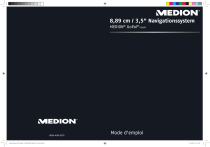
Link pubblico aggiornato
Il link pubblico alla tua chat è stato aggiornato.